今日のデジタル時代では、PDFドキュメントは私たちの職業的および個人的な生活の不可欠な部分になっています。それらは非常に用途が広く便利ですが、不要なテキストの削除など、PDFに対して特定のアクションを実行する必要がある場合があります。よりクリーンなドキュメント、機密性の強化、新しいニーズへのコンテンツの適応など、PDFからテキストを削除する機能は貴重なスキルです。
この包括的なガイドでは、PDFドキュメントからテキストを効率的かつ効果的に削除できるようにするさまざまな方法とツールについて説明します。この記事の情報を使用すると、PDFから不要なテキストを取り除くことができます。
PDF要素は、PDFドキュメントからテキストを削除するための包括的なサービスを提供します。このプログラムは、テキスト、画像、ハイパーリンクなどのPDFコンテンツを変更できます。その多くの機能の中で、傑出した機能はPDFファイルからテキストを簡単に削除する機能です。この機能は、機密情報の保護や機密データの編集からPDFドキュメント内のテキストの改訂に至るまで、無数のアプリケーションにとって非常に貴重であることが証明されています。PC、Mac、iOS、およびAndroidで正常に動作します。
PDF要素のいくつかの重要な機能は次のとおりです。
PDF要素を使用すると、PDFからテキストを簡単に削除できます。方法は次のとおりです。
01月PDF要素をダウンロードして起動します。新しいPDFドキュメントを開いて編集するには、「+」ボタンから選択します。最近使用したファイルのリストからPDFファイルを選択できるようになりました。

02月「編集」タブを選択して編集モードに入ります。不要な段落を削除するには、テキストを選択して右クリックし、[削除]を選択します。
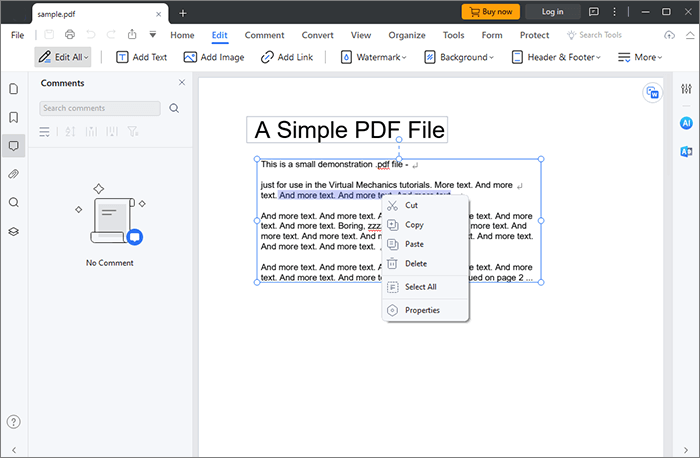
03月ファイルバーの「名前を付けて保存」を選択してPDFを保存します。削除されたテキストは、元の PDF ファイルに存在しなくなります。

続きを読む:
PDFから透かしを効果的に削除する方法は?[5つの驚くべき方法]
効果のあるPDFのハイライトを削除する方法[専門家のヒント]
PDFからのオフラインテキストの削除は、PDF編集ソフトウェアの助けを借りて実行できます。この機能は、エラーを修正したり、新しいテキストを追加したりするために PDF 内のテキストを変更する必要がある場合に役立ちます。PDFからテキストを削除するアプリは次のとおりです。
Adobe Acrobat Reader は、Mac および Windows コンピュータと互換性があります。ダークモードでドキュメントを読むことができ、テキストの強調表示、 テキストの追加、コメントなどのいくつかの簡単な機能が含まれています。
アドビでコンテンツを削除する方法は次のとおりです。
ステップ1.Adobe Acrobat Reader をダウンロードして起動し、[ツール] メニューに移動して、[PDF の編集] を選択します。

ステップ2.テキストを削除するには、テキストをクリックして「削除」アイコンを押します。十分なドットを作成するために必要な回数だけクリックすると、テキストを削除できます。移動しながら拡大します。完了したら、消去したテキストでファイルを保存します。
プレビューは、Mac デバイスでのみ利用可能なアプリケーションです。これを使用すると、 とりわけ、PDFドキュメントを簡単に強調表示、注釈付け、署名できます。ただし、プレビューはPDFエディターではないため、PDFファイル内のテキストを消去するオプションはありません。PDFファイルのテキストを非表示にする場合は、その上に白い長方形を描くだけです。プレビューでは、スキャンおよび検索したPDFからテキストを削除することもできます。
では、プレビューでテキストをPDFでどのように削除しますか?
ステップ1.プレビューアプリをダウンロードします。PDFをお読みください。「表示」>「マークアップツールバーを表示」を選択します。
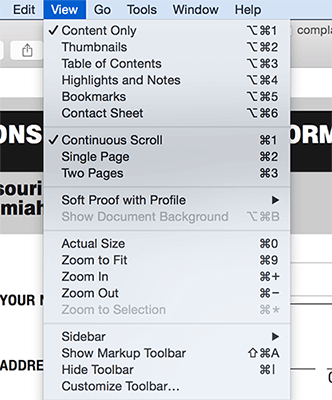
ステップ2.「図形」を選択してから、塗りつぶしが白になり、境界線が透明になるように設定を変更します。
ステップ3.テキストを非表示にするには、図形をドラッグします。
ステップ4.テキストをカバーした後、「ファイル」>「保存」をクリックします。
関連項目:
PDFのロックを解除する:パスワード保護を解除するための究極のガイド
無制限のアクセス:PDFからセキュリティを削除する技術を習得する
オフラインのPDFエディターに加えて、PDFテキストを削除するためのいくつかのオプションがオンラインで利用できます。オンラインPDFテキストリムーバーは、プログラムをダウンロードする必要はなく、任意のOSと互換性があります。以下に概説するツールは、PDFからオンラインでテキストを削除する方法を示しています。
PDFZorroは、注釈付け、強調表示、さらにはテキストの消去など、さまざまな方法でPDFを編集する簡単な方法を提供するWebベースのサービスです。次の簡単な手順に従って、PDFZorroを使用してPDF内のテキストを削除します。
ステップ1.ウェブブラウザのメインウェブページからPDFZorroを起動します。PDFを開き、「アップロード」を選択します。リモート URL をインポートしたり、Google ドライブからファイルを転送したりすることもできます。
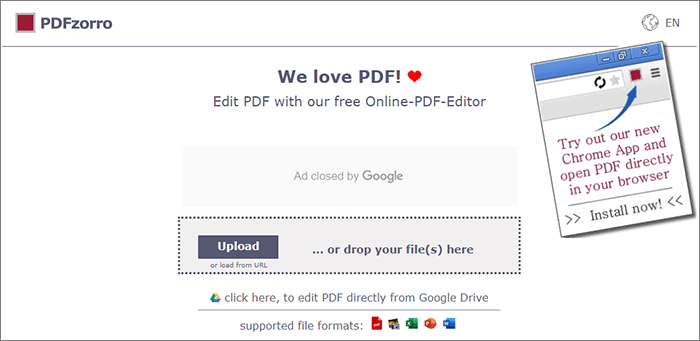
ステップ2.ファイルをアップロードした後、「PDFエディタの起動」をクリックします。次のウィンドウで、テキストPDFを削除するページを選択します。
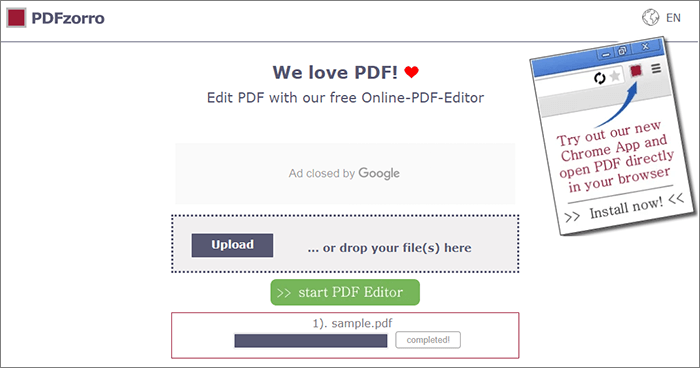
ステップ3.パネルのメインメニューから「消去」を選択します。削除する PDF 上の領域を選択し、その上にツールをドラッグします。PDFからテキストを削除した後、「保存」をクリックしてプロセスを完了します。
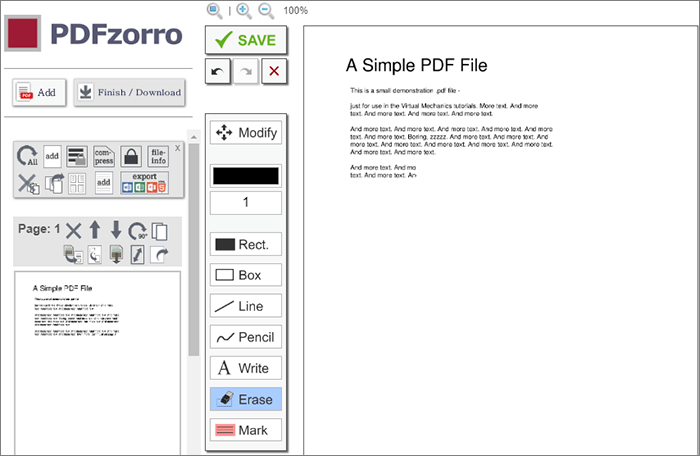
iLovePDFは、圧縮、マージ、分割、変換、ロック解除、署名など、幅広いPDFツールを提供する強力なWebベースのプラットフォームです。iLovePDFは、PDFからテキストを削除するためのユーザーフレンドリーなインターフェイスを備えた簡単な方法を提供し、単純なテキスト編集タスクの実行可能なオプションにします。
iLovePDFを使用してPDFを編集してテキストを削除する方法は次のとおりです。
ステップ1.iLovePDFのウェブページをご覧ください。ここにPDFをドロップするか、「PDFファイルを選択」を選択してPDFをアップロードします。
ステップ2.「形状の追加」アイコン、特に長方形のオプションをクリックします。
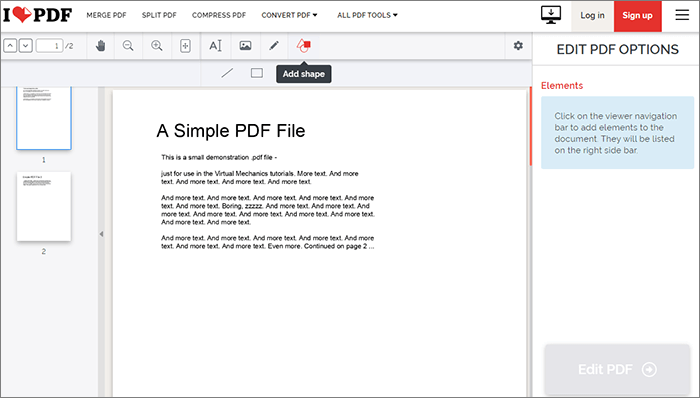
ステップ3.境界線を設定し、色を白に塗りつぶします。削除するオブジェクトの上に長方形のサイズを変更して移動し、シフトが完了したら、[PDFの編集]を選択して作業を保存します。
見逃せない:
簡単なドキュメント変換:iLovePDFを使用してWordをPDFに変換する
PDF管理の合理化:iLove PDFマージの包括的なレビュー
Googleドキュメントは、クラウドで普及しているオンラインワードプロセッサであり、インターネット接続があればどこでもドキュメントを作成および変更するために使用できます。ネイティブのPDFエディタはありませんが、GoogleドキュメントはPDFをPDFとして再エクスポートする前に編集できるドキュメントに変換できます。
GoogleドキュメントをPDFテキストリムーバーとして使用するための簡単な手順は次のとおりです。
ステップ1. Google ドライブ アカウントを開きます。左側の「+新しいフォルダ」ボタンをクリックします。「ファイルのアップロード」を選択し、編集するPDFドキュメントを選択します。

ステップ2.PDFがアップロードされたら、Googleドライブ内で右クリックします。「プログラムから開く」を選択し、「Googleドキュメント」を選択します。Google ドキュメントによって PDF が Word 文書に変換されます。

ステップ3.削除するテキストをタップして右クリックします。次に、「削除」を選択します。
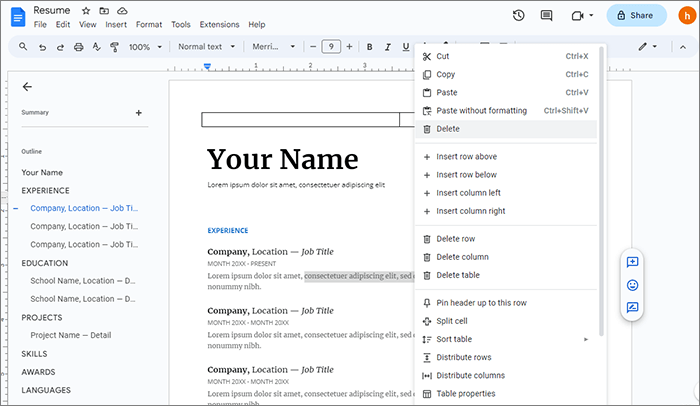
ステップ4.ドキュメントの編集が完了したら、「ファイル」>「ダウンロード」>「PDFドキュメント(.pdf)」を選択して、元の形式で保存します。

PDFフィラーは、PDFに必要な編集を行うのに役立つオンラインツールです。これは、デバイス上のPDFファイルを変更する簡単な方法です。PDFテキストを削除、編集、置換、および強調表示して編集できます。
PDFフィラーを使用してPDFからテキストを削除する方法は次のとおりです。
ステップ1.PDFフィラーのオンラインウェブサイトにアクセスし、「コンピューター上のドキュメントを参照」をクリックします。
ステップ2.「テキスト」ツールを選択すると、消去が表示されます。削除するPDFテキストを強調表示し、[完了]ボタンを押します。すべての変更が保存されました。
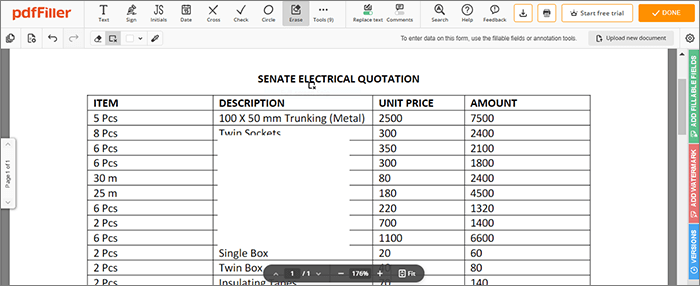
好きかもしれません:
MacでPDFからパスワードを削除する方法に関する最高のプログラム[最新]
推奨するのに最適な無料のPDFセキュリティリムーバーツール[7ツール]
Sejdaは、PDFドキュメントからテキストを削除する機能など、さまざまな機能を提供するWebベースのPDF編集ツールです。Sejda は次のように使用できます。
ステップ1.Sejdaのウェブにアクセスして、PDFをアップロードしてください。
ステップ2.PDFファイルに移動し、削除する必要のあるテキストを見つけて、「削除」アイコンを押します。
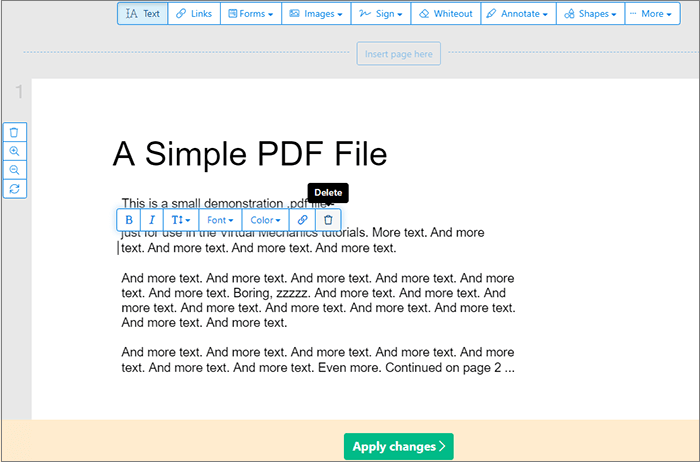
ステップ3.完了したら、「変更を適用」をクリックします。
PDFテキストは、プロのオフラインPDFエディタですぐに永久に削除できます。同時に、一部の無料およびオンラインプログラムは、簡単に移動および元に戻すことができる白いフォームで素材を一時的にカバーします。したがって、PDF 要素はPDF からテキストを削除するためのより良いオプションです。今すぐ割引価格でダウンロードして、広範な編集機能をお楽しみください。
関連記事:
[解決済]PDFファイルから権限を簡単かつ効率的に削除する方法
[便利なPDFのヒント]パスワードなしでパスワードで保護されたPDFを開く方法
最も人気のあるアプリでiPhoneのPDFからパスワードを削除する方法
制限に別れを告げる:Adobe PDFパスワードソリューションの削除